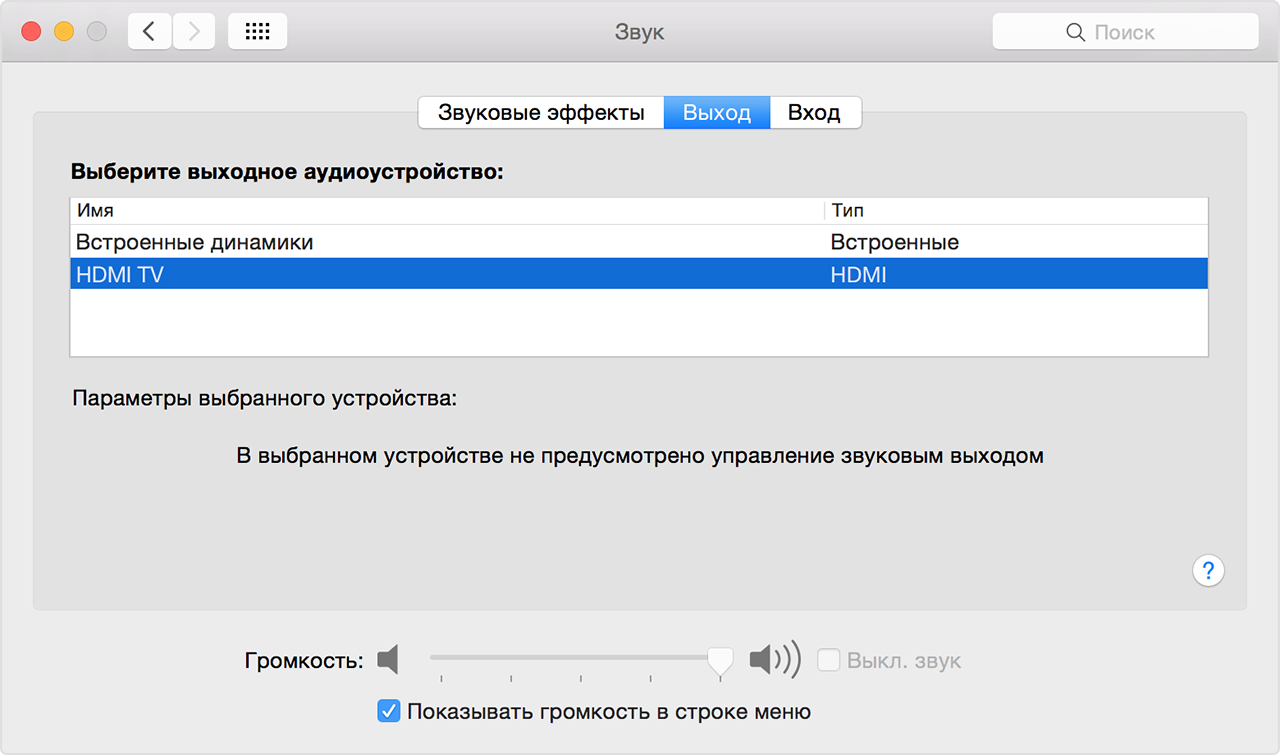Подключение к компьютеру Mac через HDMI
Подключать к компьютерам Mac телевизоры высокой четкости, дисплеи или другие устройства HDMI можно с помощью кабеля либо адаптера HDMI.
Устройства HDMI можно подключать к компьютерам Mac, оснащенным любым из следующих портов. Сведения об определении типа порта на компьютере Mac см. в этой статье.
- Порт HDMI: подключать устройства HDMI можно напрямую с помощью кабеля HDMI.
- Порт USB-C или Thunderbolt 3 (USB-C): подключать устройства HDMI можно с помощью адаптера, например многопортового цифрового AV-адаптера Apple USB-C.
- Порт Mini DisplayPort: подключать устройства HDMI можно с помощью адаптера или кабеля Mini DisplayPort/HDMI стороннего производителя.
Компьютеры Mac, оснащенные портом HDMI, поддерживают стандарт HDMI 1.4b и следующие возможности.
- Передача через HDMI видео с разрешением не менее 1080p. Некоторые модели Mac поддерживают передачу с более высоким разрешением при подключении дисплеев 4K, 5K и телевизоров сверхвысокой четкости Ultra HD.
- Передача 8-канального 24-разрядного звука с частотой дискретизации 192 кГц в режиме Dolby Surround 5.1 и в традиционном стереоформате.
- Воспроизведение файлов из iTunes и QuickTime Player (версия 10) с шифрованием HDCP. Safari в ОС macOS Sierra или более поздней версии также поддерживает воспроизведение с шифрованием HDCP, если веб-страница была создана с использованием HTML5, а содержимое — с применением технологии FairPlay Streaming, при этом передача выполняется из Media Source Extensions или HTTP Live Streaming.
При использовании адаптера изучите его технические характеристики, чтобы узнать поддерживаемые разрешения и другие данные.
Действия после подключения
Если компьютер Mac не распознает подключенный телевизор высокой четкости, дисплей или другое подключенное устройство HDMI, выполните следующие действия.
- Выключите устройство HDMI, оставив включенным компьютер Mac.
- Отсоедините кабель HDMI от компьютера Mac, затем снова подсоедините его.
- Включите устройство HDMI.
Если изображение на телевизоре высокой четкости или дисплее выходит за пределы экрана, откройте раздел настроек «Мониторы» и отрегулируйте размер изображения с помощью ползунка «Сжатая развертка». Раздел настроек «Мониторы» можно открыть одним из следующих способов.
- Перейдите в меню Apple () > «Системные настройки» и выберите «Мониторы».
- Нажмите сочетание клавиш Shift + Command + A, чтобы открыть папку «Программы». Затем дважды щелкните элемент «Системные настройки» и выберите вариант «Мониторы».
- Если на клавиатуре есть элементы управления яркостью, нажмите сочетание клавиш Option + «увеличение яркости» или Option + «уменьшение яркости».
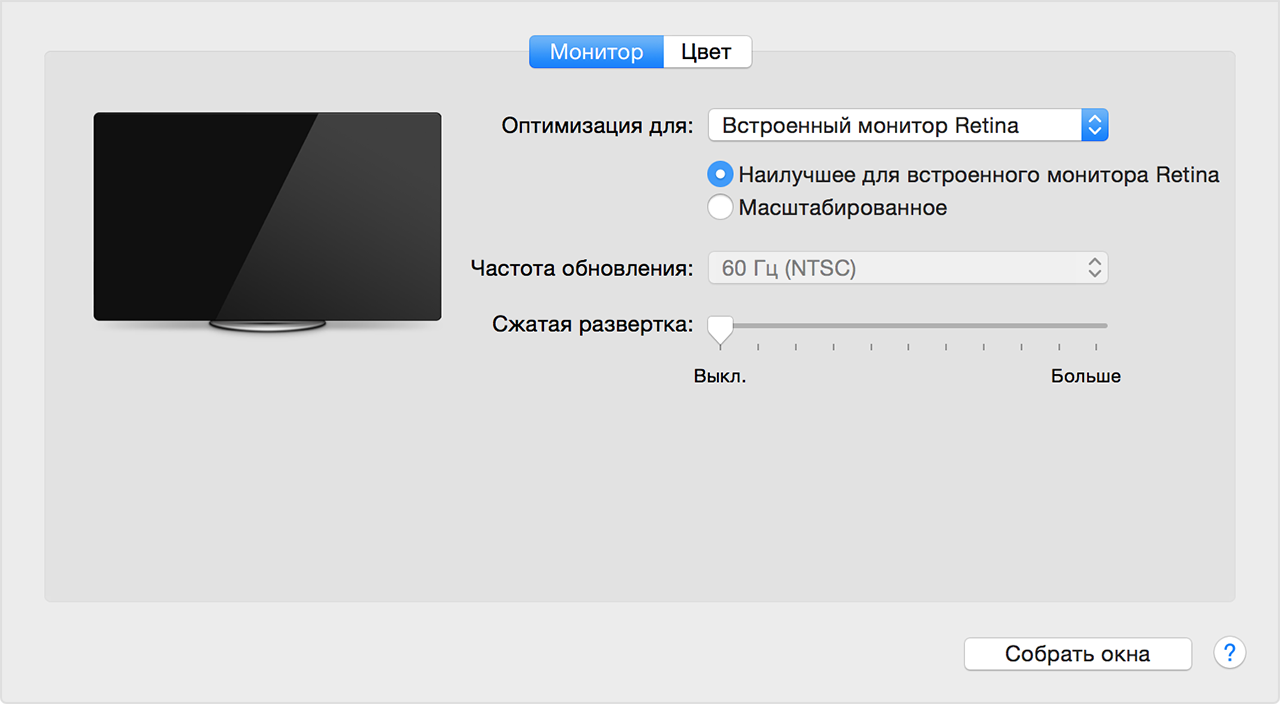
Если на устройство HDMI не передается звук с компьютера Mac, выполните следующие действия.
- Перейдите в меню Apple > «Системные настройки» и выберите «Звук». Убедитесь, что на панели «Выход» выбрано устройство HDMI.
- Если устройство подключено через адаптер Mini DisplayPort, убедитесь, что компьютер Mac поддерживает передачу звука через Mini DisplayPort.
- При подключении устройства к Mac mini отключите от порта аудиовыхода все аудиоустройства.
Если при воспроизведении видео или во время, когда оно поставлено на паузу, компьютер Mac перейдет в режим сна, может появиться сообщение об ошибке HDCP. Закройте программу, в которой воспроизводится видео, и снова откройте ее. Если проблема сохранится, перейдите в меню Apple > «Системные настройки», выберите «Экономия энергии» и отрегулируйте настройки таким образом, чтобы дисплей не выключался.
Дополнительная информация
- Если ваш компьютер Mac оснащен портом HDMI, подключить дисплей DVI можно с помощью адаптера Apple HDMI/DVI.
- Компьютеры Mac не поддерживают функцию управления устройствами HDMI под названием CEC (Consumer Electronics Control).
Информация о продуктах, произведенных не компанией Apple, или о независимых веб-сайтах, неподконтрольных и не тестируемых компанией Apple, не носит рекомендательного или одобрительного характера. Компания Apple не несет никакой ответственности за выбор, функциональность и использование веб-сайтов или продукции сторонних производителей. Компания Apple также не несет ответственности за точность или достоверность данных, размещенных на веб-сайтах сторонних производителей. Обратитесь к поставщику за дополнительной информацией.
Источник
Устройство видеозахвата для Mac от AverMedia — AverCapture M
Введение
Спроси любого — для чего лучше всего подходят компьютеры Apple? И вам ответят — для работы с мультимедиа. Но ни Macbook, ни iMac ни даже Mac Pro не имеют видеозахвата с аналоговых источников, так что при наличии коллекции видеокассет с домашними съемками или просто при желании записать что-то с аналогового выхода приставки, вам придется покупать отдельное устройство. Честно говоря, рынок таких девайсов для Apple маловат, а цены кусачие, но возможно ситуация меняется?
Компания AverMedia предлагает устройство видеозахвата для Mac с интерфейсом USB. Производитель, съевший собаку на мультимедиа-девайсах, разработчик одних из лучших ТВ-тюнеров, обратил свой взор на недоразвитый рынок устройств для яблочной платформы. И сегодня, когда порой забываешь, как выглядит разъем S-Video, у нас на тестировании AverCapture M — девайс, позволяющий записывать с аналоговых видеовходов.
Ключевые особенности AverCapture M:
Как видите, устройство совместимо не только с платформой Mac, но и PC, так что вы можете использовать его на всех компьютерах — достаточно лишь установить под Windows нужный драйвер. Отсутствие компонентного видеовхода, конечно, удивляет — сегодня надо записывать HD видео с игровой приставки или спутникового ресивера, а не оцифровывать забытые случайно в чулане VHS пленки. Но устройство само по себе относится к классу бюджетных, а практика показывает, что и качества SD многим пользователям выше крыши, так что мы изначально знаем, что приобретаем.
Внешне AverCapture M напоминает USB ТВ-тюнер, только без антенного гнезда. Девайс размером с флешку легко спрятать в рюкзаке или сумочке, если вам надо постоянно записывать видео, путешествуя с ноутбуком.
Длины кабелей достаточно для того, чтобы подключить стоящее рядом на столе устройство.
Устройство видеозахвата построено на базе чипа Conexant CX23102-11Z, который мы уже встречали в ТВ-тюнере IconBIT Hybrid HD Stick U400FM и устройстве видеозахвата IconBIT U56. Этот чип имеет 10-битный АЦП, декодер PAL/SECAM/NTSC и USB контроллер. Для VHS видео возможностей этого процессора, как говорится, выше крыши, да и чип уже давно проверен временем и на сегодня уже не должно быть проблем с драйверами. По крайней мере, под Windows. А как обстоят дела под Mac, мы сейчас и посмотрим.
Установка программного обеспечения занимает несколько минут, правда стоит акцентировать внимание, что установочные файлы размещаются именно на компакт-диске с устройством, а не в его внутренней памяти, как хотелось бы, но эпоху глобального коннекта к интернету даже для пользователей MacBook Air это не проблема.
Интерфейс программы традиционно прост для программ видеозахвата — за три шага вы производите видеозахват, базовые действия по изменению картинки и длины клипа, а потом сохраняете в нужном формате.
Прорамма в стиле Apple имеет минимум настроек, так что справиться с задачей видеозаписи сможет любой мало-мальски знакомый с этим процессом пользователь.
Как и полагается программному обеспечению под Mac OS, каких-то особенностей здесь нет — все просто работает и это — огромный плюс, поскольку AverCapture M — это не то устройство, где можно наслаждаться обилием функциональных настроек и без конца обновлять ПО на более новое.
Цена вопроса
На момент написания обзора стоимость AverCapture M оставалась неизвестной. По информации от производителя, ожидается, что цена составит 83$, что для Mac-устройства вовсе не дорого.
Выводы
Подобных устройств для компьютеров Apple не хватает, ведь почему-то производители стремятся выпускать более функциональные и более дорогие комбайны. А учитывая, что некоторым пользователям такое устройство нужно, что называется, на 1-2 раза, то им намного важнее низкая цена, быстрая установка и простота в использовании.
Всеми этими качествами обладает AverMedia AverCaptureM, и при низкой стоимости это — отличная покупка для записи с аналоговых источников на компьютерах Apple.
Официальный сайт AverMedia — http://www.avermedia.com
Михаил Дегтярёв (aka LIKE OFF)
02/11.2011
Источник
Debut Video Capture Software 4+
NCH Software
-
- 3.1 • 17 Ratings
-
- Free
- Offers In-App Purchases
Screenshots
Description
Debut Video Capture Software
Debut Video Capture Software for Mac is a screen recording app that allows you to easily record and capture video from any webcam, recording device, or screen. Whether creating a professional video recording for work or a video for personal use, Debut Screen Recorder has an array of production features that will help to create a flawless screen recording. Some of these features include:
+ Saving videos in many file formats, including: avi, flv, mp4, mpg, wmv, mov, and more
+ Capturing video from a webcam, network IP camera, and other video input devices
+ Enjoy camera overlay options
+ Adding text options and timestamps
+ Adjustable color settings, resolution, and frame rate
+ Pulling individual still-frames from video recording
+ Highlighting mouse option to show the location of the cursor
+ Selecting from a wide variety of video effects such as time lapse.
Debut for Mac OS X is the perfect screen recorder to capture your videos regardless of the project or its size.
Some Product Applications:
— Streaming online videos
— How-To videos
— Video conferences
— Process documentation
Источник
Обзор трех комплектов для видеозахвата от iconBIT
В какой-то момент мне показалось, что с переходом на “цифру” тема видеозахвата с внешних источников перестала быть актуальной. Можно было подумать, что все, кто хотел, уже давно оцифровали свои старые видеозаписи, и перешли на современные цифровые камеры. Как же я ошибался. Конечно, сейчас вряд ли можно встретить человека с аналоговой камерой в руках, и массовой тему видеозахвата не назовешь, но еще много тех, кто только начинает осваивать процесс оцифровки своих кассет, которые много лет пролежали на антресолях, и я не являюсь исключением.
Признаюсь, что протестировав множество решений для захвата видео, на свои кассеты у меня так и не нашлось времени. Точнее сказать, я делал несколько попыток, но до конца так ничего и не довел. Почему? Просто было лень. Я понимал, что с каждым днем качество записи, которое и так было не на высоте, становится еще хуже, да и сама камера, на которой можно было бы просмотреть эти кассеты, не вечна, и, возможно, очередное включение в розетку приведет к ее поломке. Тем не менее оцифровку своих кассет я откладывал на потом.
Помимо оцифровки видеокассет, новая волна интереса к видеозахвату обусловлена вполне современными задачами, среди которых особую популярность приобретает захват с игровых консолей и планшетов, оборудованных HDMI или компонентным выходами. В первую очередь это необходимо геймерам, которые хотят поделиться своим опытом и мастерством в прохождении тех или иных игр, а более простого и эффективного способа создать видеоролик и опубликовать его в интернет пока не придумано.
На днях, ко мне на тест попали три новых комплекта для видеозахвата от iconBIT, нацеленные на решение широкого спектра задач: от простейшего видеозахвата с аналоговой камеры или видеоплеера, до захвата видео высокой четкости с HDMI или компонентного выходов. Вот я и решил, почему бы не совместить приятное с полезным: рассказать вам о возможностях новых устройств, и, заодно, оцифровать свои кассеты.
TV-HUNTER STUDIO и STUDIO M: простой захват с видеокамеры иди видеоплеера.
Выше я отметил, что в новую линейку устройств для видеозахвата входят три модели, две из которых ориентированы исключительно на захват видео с аналогового источника, в роли которого может выступать старенькая видеокамера или видеоплеер, оборудованные композитным или S-Video выходами. Эти модели получили название iconBIT TV-HUNTER STUDIO и iconBIT TV-HUNTER STUDIO M. На самом деле это две идентичные модели, отличающиеся лишь комплектацией и поддержкой Mac OS X в модели STUDIO M.
Обе модели TV-HUNTER STUDIO и STUDIO M выполнены в миниатюрном корпусе из черного глянцевого пластика. Его размеры составляют 85х65х25 мм, при этом весит устройство всего 70 грамм. Понятно, что для данных устройств миниатюрность не является важным параметром. Вы вряд ли будете использовать его вне дома. Тем не менее, миниатюрный размер и вес устройства делают его более удобным в использовании.
На фронтальной стороне корпуса расположены аналоговые входы, включая S-Video и композитный AV выходы. Порт USB 2.0, используемый для передачи данных и питания, расположен на противоположной стороне корпуса. Не могу не обратить внимания на то, что разработчики решили обойтись без единого светодиода на корпусе. В первый момент это показалось странным. Ведь так не совсем понятно, работает устройство или нет, но совсем скоро стало ясно, что это всего лишь привычка, и не стоит фокусировать на ней свое внимание.
Заглянем внутрь обеих моделей. В их основе лежит одночиповое решение eMPIA EM2980. Ничего особенно в этом чипе нет, тем не менее, выбрав его разработчики решили сразу несколько задач. Во-первых, они обеспечили максимальную совместимость с различными телевизионными стандартами. Во-вторых, этот чип позволяет сделать устройство очень бюджетным, сохранив, при этом, достаточно высокое качество оцифрованного изображения. В-третьих, eMPIA EM2980 отличается низким энергопотреблением, что позволяет использовать его с нетбуком не переживая, что внешнее устройство быстро посадит его батарейку.
Одним из отличий этих двух моделей является комплектация. Модель TV-HUNTER STUDIO укомплектована только USB кабелем и необходимым программным обеспечением под Windows. Это самая доступная модель в линейке. Сегодня она обойдется вам в 957 рублей. Вторая модель TV-HUNTER STUDIO M включает полный набор кабелей, в том числе композитный AV и S-Video. Она обойдется примерно на 200 рублей дороже. Учитывая, что сегодня самый дешевый S-Video кабель можно купить примерно за 300 рублей, то разница в цене кажется более, чем привлекательной.
Кстати, это не единственное, почему стоит обратить внимание на эту модель. Лично меня больше привлекает поддержка Mac OS X. Пользователи компьютеров и ноутбуков Apple знают, что большинство решений для захвата видео представляют собой профессиональные устройства с соответствующей высокой ценой. Что же касается недорогих решений, то если и выходило интересное устройство, то до нас оно обычно не доходило. В этом смысле TV-HUNTER STUDIO M, который сегодня можно купить за 1287 рублей, является настоящим подарком для пользователей компьютеров и ноутбуков Apple, подбирающих простое и доступное решение для оцифровки старых видеозаписей.
TV-HUNTER STUDIO ULTRA: захват по HDMI и не только…
Третья модель, TV-HUNTER STUDIO ULTRA, в корне отличается от двух других устройств захвата в новой линейки. Это по-настоящему универсальный продукт, поддерживающий захват не только по композитному или S-Video входам, но и по «компоненте» и HDMI. Последние два входа позволяют захватывать видео в FullHD разрешении. Но это еще не все, чем привлекает данная модель. Благодаря наличию сквозных выходов эту модель можно включать в разрыв между, например, игровой приставкой и телевизором, или компьютером и монитором. В результате процесс захвата прохождения игры становится предельно прозрачным.
Как и два предыдущих устройства TV-HUNTER STUDIO ULTRA выполнен в небольшом пластиковом корпусе, правда его размеры вдвое больше размеров TV-HUNTER STUDIO и STUDIO M, что обусловлено большим набором различных интерфейсов.
На верхней стороне корпуса расположены три светодиода. Первый, который расположен под прозрачным окошком, отображает включение питания. Два других отображают статус подключения внешнего источника к различным видеовходам и подключение одного из выходов устройства к телевизору.
TV-HUNTER STUDIO ULTRA поддерживает все основные типы входов, включая S-Video, композитный стерео, компонентный и HDMI входы. Соответствующие выходы расположены на противоположной стороне. Обратите внимание, TV-HUNTER STUDIO ULTRA не имеет традиционного композитного видео входа/выхода. На самом деле он есть, только в данном случае он совмещен с портом Y компонентного входа/выхода.
Для подключения к компьютеру используется порт USB 2.0, расположенный на боковой грани. Этот же порт используется для питания устройства. Здесь может возникнуть вопрос: справится ли шина USB2.0 с потоком в FullHD разрешении.
Как показывает опыт, пропускной способности USB2.0 вполне хватит для передачи такого потока, хотя в некоторых случаях возможны ограничения, связанные, в первую очередь с, например, вычислительной мощностью процессора, который должен успевать получать, обрабатывать и записывать поток. Для того, чтобы исключить возможные проблемы, разработчики использовали достаточно интересное схемотехническое решение, о котором я расскажу чуть ниже.
Комплект TV-HUNTER STUDIO ULTRA включает набор необходимых кабелей, включая компонентный, композитный, S-Video и USB. Отсутствует только HDMI кабель.
Заглянем внутрь TV-HUNTER STUDIO ULTRA. Как уже было отмечено выше, разработчики использовали достаточно интересное схемотехническое решение, включающее: декодер различных типов низкочастотных сигналов, HDMI ресивер, HDMI сплитер.
“Сердцем” этой модели можно считать аппаратный кодировщик Fujitsu MB86H57, поддерживающий захват и кодирование видео в разрешении до 1920х1080 пикселей. Использование аппаратного кодировщика позволило решить проблему с недостаточно высокой производительностью некоторых компьютеров и ноутбуков, что в теории могло бы привести к некорректному захвату видео в FullHD разрешении. Однако, это же привело к появлению некоторой задержки отображения картинки в окне приложения захвата. Задержка может составлять от 2 до 5 секунд. Ниже мы более подробно поговорим об этой особенности, а пока давайте быстренько познакомимся с комплектацией и перейдем уже к рассмотрению особенностей программного обеспечения.
Программное обеспечение.
Обычно производители устройств захвата несильно обременяют себя подборкой необходимого программного обеспечения. В лучшем случае в комплект входит драйвер и простенькая утилита для базового монтажа. У опытного пользователя это не вызовет проблем, он лучше знает какой софт использовать для захвата, а какой для монтажа и экспорта видео. Главное, чтобы устройство отображалось в системе как обычное устройство видеозахвата. Что же касается начинающего пользователя, то подобный подход вызовет у него массу вопросов, он просто не будет знать с чего начать, а многочисленные советы, которые он найдет в интернет, скорее запутают его. Компания iconBIT решила не уподобляться всем и создала собственный пакет программного обеспечения, который не только упросит жизнь новичку, но и даст опытному пользователю весь необходимый набор инструментов.
В работе.
Первое, что мне хотелось проверить в процессе изучения возможностей новых устройств видеозахвата, насколько хорошо они справляются с поставленной задачей. Точнее сказать, насколько простыми и эффективными окажутся эти устройства, особенно для неподготовленного пользователя, который не хочет вникать в тонкости видеозахвата, разбираться с форматами, кодеками, режимами синхронизации и другими специфическими характеристиками?
Для начала я решил разобраться с тем, насколько хорошо работает захват со старенькой камеры, подключенной к TV-HUNTER STUDIO M. Почему я выбрал именно эту модель, а не, например, обычную “Студию”? Учитывая, что начинка у этих двух моделей одинакова, никакой разницы в качестве захвата не будет. При этом, модель STUDIO M позволит мне оценить возможности и качество захвата как под Windows, так и под Mac OS X.
Итак, первое, на что я обратил внимание, – предельная простота подключения и инсталляции программного обеспечения. Весь процесс занял считанные минуты. Достаточно было подключить устройство к USB порту компьютера и установить необходимые приложения. Как было отмечено выше, разработчики подготовили отличный пакет программного обеспечения, которое будет актуально как для неподготовленных, так и на опытных пользователей. Правда, последние могут не сразу понять, что именно устанавливать на их компьютер.
Если вы выполняете захват под Windows, то прежде всего необходимо установить драйвер для вашего устройства. Здесь я хочу обратить внимание на два момента. Во-первых, разработчики поддерживают все версии Windows, включая Windows XP и Windows 8. Во-вторых, для установки необходимо, чтобы устройство было подключено к компьютеру. Процесс установки драйвера занимает несколько секунд, при этом пользователю необходимо один раз нажать кнопку START. Дальше установка пройдет в автоматическом режиме.
Далее необходимо установить утилиту захвата. Windows видит TV-HUNTER STUDIO M как стандартное устройство захвата видео, поэтому пользователь может использовать любое программное обеспечение с поддержкой функции захвата. Производитель рекомендует использовать приложение iconBIT HDCap. На мой взгляд это очень удобное и функциональное приложение. Для начинающего пользователя самое оно.
Приложение захвата представляет собой окно предварительного просмотра. При наведении курсора на нижнюю часть окна открывается экранное меню. С его помощью пользователь может запустить и остановить захвата, сделать скриншот, выбрать источник сигнала, изменить громкость, перейти в режим просмотра захваченных материалов или в режим планировщика, а также выполнить необходимые настройки. Подробнее остановимся на настройках.
Меню настройки включает несколько закладок, в которых вы найдете как общие, так и специальные параметры, с помощью которых можно гибко настроить процесс захвата. Например, пользователь может выбрать выбрать телевизионный стандарт для каждого входа, разрешение, формат записи и битрейт. Замечу, что по умолчанию все настроено так, чтобы обеспечить высокое качество захвата при экономном расходовании дискового пространства. Поэтому к меню настройки параметров можно вообще не обращаться. Если же захочется быстро изменить, например, параметры записи, то можно воспользоваться контекстно-зависимым меню.
Для захвата видео достаточно нажать кнопку записи в экранном меню или воспользоваться контекстным меню. Процесс записи начинается мгновенно, о чем свидетельствует таймер в верхней части окна, отображающий продолжительность записи.
Захват можно выполнить как в ручном режиме, так и по расписанию. Для этого предусмотрен специальный планировщик, позволяющий задать основные параметры записи, а также начало и окончание записи.
Теперь давайте рассмотрим особенности установки и захвата под Mac OS X. В отличие от Windows, под Mac OS X вы не можете использовать любое доступное приложения для захвата. Здесь необходимо установить утилиту захвата EMPIA CAPTURE. Для этого вам потребуется серийный номер, нанесенный на конверт с диском.
С точки зрения настройки различных параметров она сильно уступает утилите под Windows, но, других возможностей захвата видео на моем Macbook Pro нет, так что будем довольствоваться тем, что есть, тем более, что все, что надо, тут есть.
В процессе захвата картинка в окне просмотра отображается с низкой частотой смены кадров. Ничего плохого в этом нет. Это сделано для того, чтобы снизить нагрузку на процессор во время захвата. При этом записанное видео будет идти с нормальной частотой кадров. Еще один момент, на который стоит обратить внимание заключается в том, что для записи видео используется формат MOV. Это значит, что для захвата двухчасовой кассеты необходимо иметь свободных 100GB на жестком диске. Этот момент стоит учитывать если вы являетесь пользователем Macbook Air или Pro с SSD диском небольшого объема. В этом случае, для записи оцифрованного видео рекомендуется использовать внешний накопитель большого объема.
Утилита под Mac OS X не имеет встроенного планировщика. Вместо этого, она поддерживает возможность установки продолжительности записи. Например, я не готов сидеть возле ноутбука и ждать, пока оцифруется моя 120 минутная кассета. Я просто устанавливаю продолжительность записи, например, 130 минут, и могу спокойно заниматься своими делами, не беспокоясь о том, что на диске будет израсходовано все свободное место и процесс захвата придется начинать заново.
В процессе захвата под Windows и Mac OS X я обратил внимание на достаточно высокое качество захвата. Если честно, то я ожидал увидеть более низкое качество картинки. Обычно, недорогие устройства захвата могут быть очень чувствительными к внешним помехам, которые проявляются в виде пестрых черточек, факелов красного цвета, вертикальных чередующихся полос и т.д. В данном случае я получил изображение настолько высокого качества, насколько это было возможно с моими кассетами, некоторые я не трогал более 15 лет. Если бы моя камера имела S-Video выход, то можно было бы получить еще более высокое качество картинки. Замечу, что устройство и программное обеспечение не вытягивают картинку, они просто хорошо сбалансированы, что и позволило получить очень приличную копию моих кассет.
Пришло время поговорить о третьей модели TV-HUNTER STUDIO ULTRA. Эту модель я использовал как для захвата видео по композитному входу, так и по HDMI. Данная модель устройства захвата работает только под Windows. Процедура установки ни чем не отличается от двух других моделей: Сначала устанавливаем драйвер, а потом приложение iconBIT HDCap.
При работе с TV-HUNTER STUDIO ULTRA, приложение iconBIT HDCap поддерживает несколько ограниченный набор параметров настройки. В частности, здесь нет возможности выбрать необходимый формат записи. Это связано с использованием аппаратного кодировщика, который гонит по шине USB уже готовый транспортный поток MPEG2 (кодек H.264), и центральному процессору компьютера остается его только записать на выбранный носитель. Кстати, используемый формат записи получается достаточно экономным. Час записи занимает всего 1.5GB, и это при том, что запись ведется в разрешении 1920х1080 пикселей. При захвате с аналогового источника размер файлов получается еще меньше.
Выше я отметил, что при использовании TV-HUNTER STUDIO ULTRA картинка в окне просмотра отображается с задержкой в 2-5 секунды. Это связано с использованием аппаратного кодировщика, а также с необходимостью декодирования транспортного потока для вывода на экран. Мешает ли эта задержка захвату? Если речь идет о простой оцифровке видео, например, с видеокамеры, то никаких проблем не возникает. Если же вы планируете записывать прохождение игры, то не стоит играть в окне просмотра. Все равно ничего не получится. В этом случае необходимо использовать сквозной выход TV-HUNTER STUDIO ULTRA, с помощью которого устройство подключается к телевизору, монитору или проектору. Изображение на выхода не подвергается никакой обработке и поэтому выводится без задержки. У опытного пользователя может возникнуть законный вопрос: поддерживает ли TV-HUNTER STUDIO ULTRA возможность вывода сигнала на все выходы одновременно, что позволило бы реализовать режим транскодирования сигнала? Ответ, – нет! Еще раз повторю, что сигнал на выходе не подвергается никакой обработке.
Качество захвата на TV-HUNTER STUDIO ULTRA я оцениваю как очень высокое. При захвате с моей камеры по композитному входу я не заметил какой-либо разницы с видео, полученным на TV-HUNTER STUDIO ULTRA. При этом я точно знаю, что внутри аппаратного кодировщика используются специальные улучшайзеры изображения. Видимо, все дело в невысоком качестве исходного видео, которому, напомню, уже более 15 лет. Но все это не так важно. Главное, что устройство захвата не чувствительно к внешним помехам и позволяет получить картинку не хуже, чем на выходе видеокамеры.
Качество захвата по HDMI заслуживает самой высокой оценки. В принципе, иначе тут и быть не может. Напоминаю, здесь мы работаем с цифровым сигналом. Еще один вопрос, который может интересовать опытных пользователей: как обстоит дело с защитой HDPC? Используемый HDMI сплиттер поддерживает защиту HDCP, это значит, что никаких проблем с записью контента возникнуть не должно, но проверить это у меня возможности нет.
Редкий захват видео обходится без необходимости редактирования и монтажа. Обычно нам нужно удалить не нужные моменты, черные пропуски и испорченные куски записи, наложить музыкальное сопровождение, закадровый голос, титры и различные красивые эффекты. Для этого можно использовать любую монтажную программу, доступную вам. Для тех, кто не занимается захватом профессионально, рекомендую попробовать программу CyberLink PowerDirector 10, включенную в состав программного обеспечения каждой из трех моделей.
Мое внимание эта программа привлекла по нескольким причинам. Она очень проста в освоении и поддерживает три режима редактирования: от полнофункционального редактора до простого средства создания слайд-шоу.
Выбрав режим полнофункционального редактора я сразу обратил внимание, что PowerDirector 10 очень похож на многие другие монтажные программы. Здесь используется традиционный подход к созданию собственного фильма за несколько шагов: захват, редактирование, запись и создание диска. В режиме захват программа позволяет использовать любое из трех устройств без предварительного захвата программой iconBIT HDCap.
В режиме редактирования возможности PowerDirector 10 превосходят возможности многих домашних монтажных программ. Она имеет очень удобную временную линейку, позволяющую эффективно работать с несколькими видео и аудио дорожками, дорожками титров и спецэффектов. Кстати, набор этих спецэффектов и эффектов перехода настолько велик, что кажется, что с ними и до настоящего кино недалеко. Среди дополнительных возможностей режима редактирования я бы хотел отметить поддержку режима картинка в картинке, а также 3D видео.
По завершении процесса редактирования, программа PowerDirector 10 предложит сохранить фильм в одном из популярных форматов, в том числе и в онлайне (Facebook и YouTube), а также записать диск.
В рамках этого обзора я не планирую рассказывать о приемах монтажа видео в PowerDirector 10. Это потребует слишком много времени. Тем не менее, не могу не отметить, что имея даже базовый опыт монтажа видео вы уже через 10-15 минут сможете создать простой фильм. Для того, чтобы разобраться со всеми возможностями PowerDirector 10 придется потратить куда больше времени, но в результате вы точно не пожалеете о потраченном времени, а ваши друзья, однозначно, скажут что у вас талант!
Еще одна программа, на которую мне хотелось бы обратить ваше внимание, называется CyberLink MediaEspresso 6.5. Это очень удобный медиаконвертер, позволяющий конвертировать видео в форматы различных устройств. Она будет особенно интересна для пользователей TV-HUNTER STUDIO ULTRA, которые хотели опубликовать или записать свое видео в определенном формате без необходимости редактирования видео.
На мой взгляд, главной особенностью этого конвертера является простота и доступность. Для того, чтобы создать видео для конкретного мобильного устройства, медиаплеера, игровой приставки или онлайн сервиса, не нужно разбираться в форматах, кодеках, разрешениях и других специальных терминах. Достаточно просто выбрать нужное устройство и запустить процесс конвертирования.
Замечу, что программы CyberLink PowerDirector 10 и MediaEspresso 6.5 поддерживают аппаратные средства рендеринга и сжатия GPU, благодаря чему достаточно сложные задачи с легкостью выполняются даже не на самых высокопроизводительных компьютерах и ноутбуках.
Заключение
Рассмотрев особенности и возможности каждого из трех устройств видеозахвата в новой линейке iconBIT, я поймал себя на мысли, что эти устройства идеально подходят для решения поставленных задач. Даже несмотря на некоторые замечания, которые касаются в основном использования модели TV-HUNTER STUDIO M под Mac OS X, в целом эти устройства не вызвали у меня каких-либо замечаний. Здесь все предельно просто и понятно, что делает их отличным выбором для неопытных пользователей. Особенно мне хочется отметить тщательно подобранный пакет программного обеспечения, позволяющий установить все, что может потребоваться во время захвата, монтажа и вывода вашего видео.
Модели TV-HUNTER STUDIO и STUDIO M я рекомендовал бы тем из вас, перед кем стоит задача оцифровки видео со своих стареньких камер и кассет. Они недороги и при этом обеспечивают отличное качество захвата как с композитного, так и с S-Video входов. Кроме этого, модель STUDIO M уникальна еще и поддержкой Mac OS X, и пусть она реализована не совсем идеально, но со своей работой это устройство справляется очень хорошо.
Что же касается модели TV-HUNTER STUDIO ULTRA, то покупать ее только ради захвата старых видеозаписей не стоит. Даже несмотря на наличие встроенного аппаратного кодировщика, использовать ее для банального захвата с композитного или S-Video входов не совсем рационально, ведь стоит эта модель 5 242 рубля. Все же я рассматриваю ее как устройство для записи прохождения игр на игровых консолях и компьютерах. В этом смысле это устройство показалось мне оптимальным, особенно если сравнивать с похожими моделями других производителей. Конечно, оно не поддерживает автономный режим записи, не имеет кнопки старта записи, но при этом стоит примерно на 20% дешевле. При этом, как и в моделях TV-HUNTER STUDIO и STUDIO M, она сочетает в себе простоту и доступность для неподготовленного пользователя, а также отличное качество захвата. Уверен, что этого достаточно, чтобы заслужено наградить эти модели высшей наградой “НАШ ВЫБОР”
Источник